Работа с Ngrok
Представьте, что у вас есть локальный сервер, где вы выполняете всю разработку, результаты которой показываете путем загрузки кода на хостинг. Существует утилита, позволяющая с помощью одной команды в терминале сделать ваш локальный сервер доступным для всего интернета по специальному https-адресу. Речь идет, разумеется, об Ngrok — простейшем инструменте по созданию туннеля к localhost.
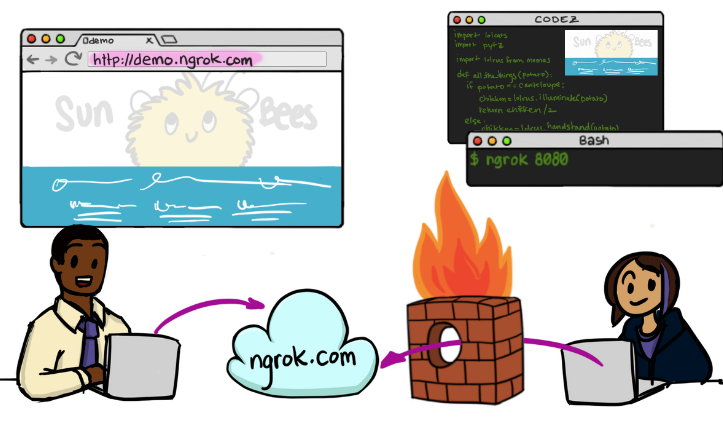
С помощью этой утилиты вы сможете создать туннель, выполнив следующую команду:

Причем 80 — это порт, где запустится ваш web-сервер (это порт по умолчанию для многих серверов). В ответе вы должны увидеть на экране что-то вроде следующего содержимого:
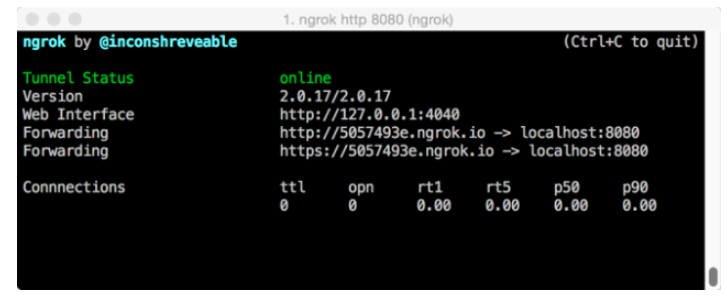
Здесь 5057493e.ngrok.io представляет собой адрес, по которому локальный сервер стал доступным в интернете.
Если же сервер открывается не по адресу http://localhost/ и на него, к примеру, назначен домен через файл hosts (допустим, mysite.dev), то и в этом случае запустить ngrok тоже не проблема.
Тут пригодится такая команда:

Здесь 80 — порт вашего сервера, а mysite.dev — домен, по которому сервер отвечает.
Утилита Ngrok доступна и для Linux, и для Mac, и для Windows, и для FreeBSD. Впрочем, подробнее можно всегда почитать в официальной документации.
По материалам tproger.ru.

